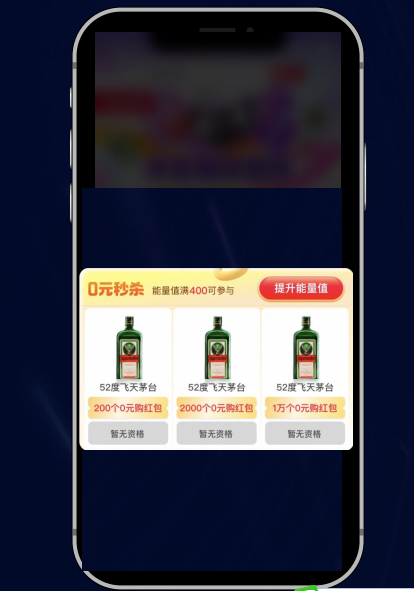联想电脑主板密码忘了怎么办(联想笔记本电脑主板密码忘了怎么办)(联想电脑主机密码忘了怎么解决)
淘宝搜:【天降红包222】领超级红包,京东搜:【天降红包222】
淘宝互助,淘宝双11微信互助群关注公众号 【淘姐妹】
联想电脑桌面密码忘记这么办:
1开机按下F8
在开机时,按下F8进入“带命令提示符的安全”模式,再输入“NET USER+用户名+123456/ADD”。密码即被设置为了123456
联想电脑密码忘记怎么解锁
2进入登录界面
打开电脑开关,等待电脑运行进入登录界面
联想电脑密码忘记怎么解锁
3输入密码界面
输入密码的界面时,同时按键盘中的“ctrl+alt+U”这三个键,可以不用输入密码,按回车键执行确定就可以了
联想电脑密码忘记怎么解锁
4重新设置密码
点击左下角“开始”,点击“控制面板”。找到“用户账户”,打开用户账户。应用超级管理员的权限设置一个新密码,再点击创建密码。
1、点击 PIN 栏下方的我忘记了我的 PIN
2、系统会自动登录到微软账户界面
3、输入账户密码,点击登录
4、系统会验证您的微软账户的身份
5、点击验证
6、输入新的 PIN 码,点击确定即可
联想笔记本电脑如果忘记了密码要开锁的话,直接可以把它主板上的电池拔掉就可以开锁。在我们所有笔记本电脑当中都会有一个纽扣电池,这个纽扣电池是帮助我们电脑记忆密码以及记忆电脑运行时间的工具。如果忘记密码,你直接可以打开电脑后盖,把这个电池拔掉以后,过五分钟插上去就可以。
1、打开电脑机箱,找到主板CMOS电池。
2、小心的将CMOS电池取下,建议在电脑断电下进行操作。
3、通常隔上1分钟将电池安上去就清除了CMOS密码,并且开机后CMOS中设置的信息全部丢失,还需要进行设置。
4、有些主板上CMOS电池旁边通常有跳线可以清除CMOS密码,就不需要卸下电池了,电池旁边找到PSWD的跳线,然后按照说明操作。
拯救者密码忘记了密码,解决办法只能重新装系统。
1、因为联想电脑在进入安全模式时也需要输入密码,所以我们无法在全模式下解决问题。
2、所以只能通过重安装系统来解决。
有几种方法可以一试:如果是普通账户密码忘了请用第一种方法。
方法:
重新启动电脑,启动到系统登录界面时,同时按住Ctrl+Alt键,然后连击Del键两次,会出现新的登录界面,用户名处输入“Administrator”密码为空,回车即可登录,登录后,打开控制面板选/用户账户/更改账户/点击原来的“账户名”/更改我的密码/输入新密码,再次输入新密码,然后点击“更改密码”按钮即可(不设密码为空)。
如果是计算机管理员密码忘了,请用下面的方法试试。
方法(一)(vista系统也可试试)
用Windows xp系统安装光盘,以修复系统的方法,破解超级机算机管理员密码
第1步:将系统设为光盘启动,并放入系统安装光盘。当出现第一个选择界面后按回车,出现第二个选择界面后按“R”键开始修复安装。随后安装程序会检查磁盘并开始复制文件。文件复制完成后,系统将自动重启。
第2步:重启后,系统会进入图形化的安装界面。注意:此时应密切注视界面的左下角,一旦出现“正在安装设备”进度条时,立即按下组合键“Shift+F10”。接着会出现意想不到的事情,一个命令提示符窗口出现在我们的面前。这是破解密码的关键所在。
第3步:在命令提示符窗口中键入“Lusrmgr.msc”并回车(不包括双引号),打开“本地用户和组”管理工具。点击左侧的“用户”然后再右击右侧的管理员账户,选择“设置密码”。此时,会弹出一个警告窗口。大意是说修改密码后,系统中的某些信息将变得不可访问。这里主要指用EFS加密过的文件,并且此前未曾导出证书,则修改密码后这些文件将无法访问。如果没有这种文件,我没就不要理会它,直接单击“继续”,然后输入新密码,并单击确定。然后关闭“本地用户和组”和“命令提示符”窗口,并继续完成修复安装。完成安装后,系统管理员账户就重新“激活”了。
方法(二)
使用 PE光盘 引导系统,在出现选项菜单的界面,按箭头键移动到 “清除管理员密码”上,再按回车键,即可快速清除“Administrator账户”密码;
拿出系统光盘,再重启,即可清空密码、管理员账号、登录系统。
再不行,就重新安装操作系统。
如果是CMOS密码忘了(笔记本电脑到维修那里帮助你):
将主板电池扣出来,多等些时间在装进去即可。
不放电取消CMOS密码:
DEBUG法清除
用系统安装盘进入纯DOS界面下,在命令提示符下输入以下内容:(下面的X代表光驱盘符)
X: \\ >debug
-o 70 2e
-o 71 00
-0 70 2f
-0 71 00
-q
按回车键。经过以上命令,重启后再进入BIOS就会发现设置已经被初始化了。
1.
进入安全模式进行重启。
2.
使用U盘启动电脑。
3.
登陆系统之后进行破解。
一、最简单的方法
开机到欢迎界面时,出现输入用户名密码的提示框,按Ctrl+Alt+Delete,跳出帐号窗口,输入用户名:“administrator”,回车即可。
如果这个“administrator”帐号也有密码,那就这样,在win7系统启动时按F8,选“带命令行的安全模式”在选 “Administrator”跳出“Command Prompt”窗口,增加用户:“【【微信】】d”,升管理员:“net localgroup administrators asd /add”。最后重启,选asd进入控制面板–用户帐号–忘记密码的用户–删除密码
除了以上这种情况,以下还有俩种经常会忘记win7系统密码的状况:
二、忘记密码,但系统已经登录
其实这种状况很简单,首先在开始菜单中的搜索框中输入”mmc.EⅩE”或按住Win+R,打开运行窗口输入“mmc.EⅩE”,单击确定进入控制台。依次打开文件-添加/删除管理单元,在左侧可用管理单元中找到“本地用户和组”,依次单击“添加”-完成,再单击“确定”。展开控制台根据点中的本地用户组,选中“用户”,在右侧用户名上单击右键,设置密码,这里无须输入原密码。
三 、忘记密码,无法登录系统
1.用通用PE U盘启动电脑(pe工具箱下载)
2.进入通用PE后 到c:\\windows\\system32下
a 更改Magnify.EⅩE 和cmd.EⅩE 的所有者为:administrators
b 更改Magnify.EⅩE 和cmd.EⅩE 的权限 administrators为完全控制
c 改名Magnify.EⅩE 为Magnify.EⅩE1 改名cmd.EⅩE为Magnify.EⅩE
3.更改密码
a 重启到windows 7
b 启用放大镜
c 其他的更简单了,输入命令“net user”查看用户名,再输入命令“net user” 用户名新密码即可。(激活管理员帐号使用【【微信】】 /active:yes )最后关掉命令提示符窗口,在登录密码框中输入刚刚设置的新密码,测试以下,看是不是成功进入系统了。最后,别忘了先把之前移动、重命名的文件都改回去!
1开机按下F8
在开机时,按下F8进入“带命令提示符的安全”模式,再输入“NET USER+用户名+123456/ADD”。密码即被设置为了123456
联想电脑密码忘记怎么解锁
2进入登录界面
打开电脑开关,等待电脑运行进入登录界面
联想电脑密码忘记怎么解锁
3输入密码界面
输入密码的界面时,同时按键盘中的“ctrl+alt+U”这三个键,可以不用输入密码,按回车键执行确定就可以了
联想电脑密码忘记怎么解锁
4重新设置密码
点击左下角“开始”,点击“控制面板”。找到“用户账户”,打开用户账户。应用超级管理员的权限设置一个新密码,再点击创建密码。
联想电脑忘记bios密码可以通过给主板放电的方式来清除bios密码,具体的操作如下:
1、首先,将电脑机箱打开,然后找到主板上的主板电池:
2、然后,用一个螺丝刀将电池座上的卡扣撬开:
3、然后就可以用手将电池拿出来了:
4、将电池取下后,放置在桌面上30秒,这样主板上剩余的电就被耗尽了,bios密码也就被清楚了:
5、最后,再将电池放置回主板上的电池座,并将机箱合上。到此,清除电脑bios密码的操作就已经结束了:
联想电脑台式机bios最佳设置 联想笔记本ideapad s415bios怎么设置
1. 笔记本电脑bios怎么设置
以LENOVO系列笔记本电脑BIOS设置为例说明下:
1. 开机后,在显示LENOVO画面的时候按F2键(部分机型是F1),进入BIOS setup。
2. 依次选择“Config”、“Display”。
3. 先确保选项“OS Detection for Switchable graphics” 为“Enabled”状态。
4. 然后看到“Graphic Device”,其中有两个选项:Switchable Graphics表示可切换显卡模式;Integrated Graphics表示集显模式。选择好后,按F10并根据提示保存退出即可。
2. 笔记本电脑bios怎么设置显卡Mode(AGP模式) AGP模式决定了AGP的频率,其值为66MHz的倍数,1×最慢,8×最快。目前能够真正支持AGP 8×的显卡只有SiS的Xabre。一些主板具有自动侦测功能,可以根据AGP槽中的显卡决定最适合的速率。部分显卡的高级属性中可能有一项“AGP 4× Mode”Enable/Disable设置选项,Enable将设置为4×,Disable将设置为2×。老的Intel BX和【【微信】】主板由于采用的芯片组不支持AGP 4×,故没有4×选项,对这些主板就选择其最高的值吧。
2AGP Fast Writes(AGP快写) 决定显存是否允许直接写入,而不通过系统内存中转。该设置设为“Enable”时可以减少图像数据传送到显卡待处理的时间,因为它跳过了系统内存控制器。将该选项设为“Enable”可以提高性能,但是以牺牲系统稳定性为代价的。有些主板没有此选项,但一般来说具有超频功能的主板提供了此选项。 AGP Sideband Addressing(AGP边带寻址) 允许边带寻址后,显卡可以处理更多的AGP请求而不降低主要的地址/数据传输速度。具NVIDIA表示,“Enable”这项设定可以提高显卡的性能,但也可能会导致系统不稳定,特别是系统外频超频后。
3AGP Aperture Size(AGP孔径尺寸) 该项的具体功能是设定AGP卡分享系统内存的大小,其可选取的参数有4MB、8MB、16MB、32MB、64MB、128MB、256MB七种,默认和预设64MB,建议选取默认值即64M。
3. 笔记本电脑bios怎么设置开机密码计算机开机以后,按键盘的Delete键进入BIOS的设置画面,如下图所示。因为开机可以按Delete键进入设置画面的时间很短,您可以在计算机一开机就慢慢的重复按Delete键,以免错过进入设置画面又要重新再开机。
2.按键盘向下箭头键移到「Ad【【微信】】」,按键盘的「Enter」键,开启BIOS进阶的设置画面(操作方法可以看画面下方的操作说明)。
3.按键盘向下箭头键移到「Security Option」,目前的选项为「Setup」,按键盘的「Enter」键,进入设置画面,准备更改选项。
4.按键盘向下箭头键选择「System」,按键盘的「Enter」键,完成选项的变更。
5.下图所示选项已经更改为「System」,按键盘的「Esc」键,回到主画面。
6.已经回到主画面,如下图所示。
7. 按键盘向右与向下的箭头键,选择「Set Super【【微信】】」,按键盘的「Enter」键,准备设置开机密码。
8.输入密码以后,按键盘的「Enter」,完成密码的输入。
9.再输入密码,按键盘的「Enter」,完成密码的输入。
10.已经完成BIOS开机密码的设置,按键盘的「F10」保存设置。直接按键盘的「Enter」键,保存设置,重新启动计算机。
11.开机后如图必须输入密码才能进入系统,如下图所示;输入BIOS开机密码,按键盘的「Enter」键,开启计算机
4. 笔记本电脑bios怎么设置内存频率内存频率调节方法:
1、首先,需要进入BIOS。按下电源按钮后,按键盘上的DEL键进入BIOS。
2、进入GIGABYTE BIOS界面后,为了使内容更容易理解,首先切换到系统菜单并将语言设置为中文。
3、之后选择返回“”菜单并选择内存高级设置。
4、首先打开内存频率设置的主开关,极端内存配置文件意味着“极端内存配置”。
5、只需在此处更改性能加速模式,然后将其更改为增强稳定模式。
6、可以点击内存倍率调整的功能选项手动调整倍频,并可以根据内存质量增加内存。
5. 笔记本电脑bios怎么设置风扇1、进入BIOS下的POWER,将CPUFAN Mode Setting设置为AUTO,重起。 先将风扇设置为自动模式,开机后查看转速与声音,如果可以接受,最好是在这中模式下。如果不行,那么继续。
2、在CPUFAN Mode Setting设置manual mode ,cpufan 设置为100-150之间(默认250),这样风扇的转速就下降到1800--2400之间,噪音会小得多了,但是此时风扇并不是智能调节转速的,即转速是一定值!
3、设置智能调速,CPUFAN Target Temp valun(CPU风扇模式设置)--40 CPUFAN Startup value(CPU风扇的启动数)---40,就是CPU温度达到40°后开始启动智能调速
6. 笔记本电脑bios怎么设置启动项笔记本开机启动项设置方法:
1、首先打开电脑电源,进入开机画面按“F2”进入BIOS。
2、进入BIOS之后切换到“Boot”,准备设置光驱、U盘或者硬盘启动。
3、按屏幕下方的F5/F6进行上下切换,把“SATA HDD或者USB HDD”切换到第一选项。
4、按下键盘上的“F10”进行保存并重新启动即可。1、笔记本 笔记本电脑(Notebook Computer)又被称为"便携式电脑,手提电脑、掌上电脑或膝上型电脑",其最大的特点就是机身小巧,相比PC携带方便,是一种小型、可便于携带的个人电脑,通常重1-3公斤。2、分类根据笔记本电脑大小、重量和定位,笔记本电脑一般可以分为台式机替代型、主流型、轻薄型 、超便携 和平板电脑五类(因科技发展速度较快,本词条仅提供当时主流配置及型号)。
7. 笔记本电脑bios怎么设置中文1、首先要进入BIOS设置,不同电脑进入的快捷键不一样。
2、进入点击页面上方的System。
3、之后,向下翻会找到SystemLanguage。
4、会看到此时显示的是English,此时点击回车。
5、接下来即可选择想要的语言。
6、之后,需要保存设置,不要自己设置的下次开机进入的话,就没有了,保存有快捷键,不同电脑一般不同,大部分为F10,当然也可以通过里面选择来进行保存。
7、当自己退出时,可以进行保存,点击Esc键进行退出时,会出个提示。是否保存当前设置,点击是时,也可以轻松保存。
8. 笔记本电脑bios怎么设置电池BIOS设置方法
1、打开计算机电源后,首先按键盘上的“ F2”键进入BIOS菜单,然后使用箭头键选择并进入Power(电源)菜单;
2、进入“电源”菜单后,您可以看到“开始电池校准”选项,选择并按Enter以执行;
电池校准选项
3、这时,您会看到一个英文提示,要求您插入笔记本电脑的电源适配器为电池充电。电池充满电后,屏幕将提示用户断开电源适配器,笔记本电脑将开始继续为电池放电,直到电池计算机耗尽。
充放电说明
4、一段时间后,整个过程大约需要4-5个小时。电池电量耗尽后,它将自动关闭,然后连接电源适配器为电池充电,但是无需打开电池。充电完成(充电指示灯熄灭)后,电池校准过程完成。
9. 惠普笔记本电脑bios怎么设置1、首先,在开机或重启电脑时,按下“esc”启动快捷键,再按F10键进入到bios设置界面。
2、进入到bios设置界面后,切换到“先进”选项下,找到并选择“安全引导配置”按下回车键进入设置页面。
3、进入页面后,找到“配置传统支持和安全引导”,设置为“禁用传统支持和启用安全引导”,并取消下面的“启用MS UEFI CA密钥”的选择,然后按下F10键进行保存设置;
4、保存重启后,按照上面的操作进入bios设置界面,勾选“清除安全引导密钥”项,然后再次按F10进行保存设置。
5、再次按“ESC”,然后选择F10进入BIOS设置,点击“先进”选项,选择"启动选项"后回车进入。
6、接着,勾选“uefi引导顺序”,在这建议采用uefi的方式去安装win10系统。
7、插入制作好的U盘启动盘,重启按ESC再按F9调出启动管理对话框,选择USB HDD识别到U盘启动进入PE界面,回车;
10. 笔记本电脑bios怎么设置u盘启动答方法/步骤如下
1
重启电脑按下一直点击F2键进入BIOS设置,进入后切换为Boot选项(不同的 电脑进入可能有差异,一般F2)。
2
之后找到u盘选项,一般是u盘名称开头或者是USB开头,界面上显示的是“remo【【微信】】”,是可移动设备的意思。
3
将“remo【【微信】】”移至第一个选项即可,按下“+”键实现上移动。
4
完成后,按下F10保存退出,点击YES就可以了。
11. 笔记本电脑bios怎么设置硬盘启动1.
把电脑打开机,按住DEL键进入到BIOS界面。
2.
进入BIOS界面后,找到并点击选择SystemSummary后按enter键确认。
3.
然后找到Satadrive0/1/2查看自己加装的固态硬盘是否已经被电脑识别。
4.
识别加装的固态硬盘后,按ESC键返回到主界面,使用左右箭头选择startup启动设置,使用上下箭头选择PrimaryBootSequence,点击回车键进入。
5、选择固态硬盘(SSD),按“+”号键调节到第一的位置
6、调整到第一位置后,按F10键保存设置后退出,此时会弹出一个窗口,选择YES。
7、电脑此时重新启动,启动时不停地按F12键,弹出对话框:此时能看到加装的【【微信】】已经为第一启动项了,按enter键即可。